| eplan单线原理图多线原理图 | 您所在的位置:网站首页 › eplan24v开关电源符号在哪 › eplan单线原理图多线原理图 |
eplan单线原理图多线原理图
|
关联参考表示 EPLAN符号元件主功能与辅助功能之间逻辑和视图的连接。根据页名称和图的行号或列号,可以快速实现主功能与辅助功能的定位。原理图上描述了主功能和辅助功能,关联参考表明在原理图的什么位置能够找到其辅助功能。关联参考通常能够实现中断点,触点映像中的触点,常规设备间和成对关联参考。 EPLAN在插入设备、触点和中断点的时候自动在线生成关联参考,成对关联参考可以通过设置实现关联。图框类型、项目级的设置和个体设备的设置决定了关联参考的显示。 1、 中断点的关联参考 中断点用来描述包含一页以上的连接,中断点间的关联参考由 EPLAN 自动生成,关联参考代表原理图中的页参考。中断点可以分为成对的中断点和星形中断点。 成对的中断点是由源中断点和目标中断点组成,第一个中断点指向第二个中断点,第二个中 断点指向第三个,以此类推。一般来说,源和目标在同一页中,没有必要使用中断点。所以,中断点都是跨页使用的。通常,可以把中断点的源放置在图纸页面的右半部分,目标中断点放置在 后续图纸页的左半部分,如果继续使用这个中断点,继续在此页面的右半部分放置中断点的源, 在后续的页面中放置中断点的目标,直至不再使用这个中断点。 创建中断点的方法如下。 (1)单击【插入】>【连接符号】>【中断点】命令,中断点符号系附在鼠标指针上,选择页 的右半部分作为中断点的源,将中断点放置在图纸上。 (2)在弹出的"属性(元件):中断点"对话框中,输入中断点名称为L1。 (3)在后续的页中的左半部分放置目标中断点,在弹出的"属性(元件):中断点"对话框中, 同样输入中断点名称为L1。这样,中断点L1自动实现关联参考。 为了快速在中断点源和目标中进行跳转,选中中断点的源,按【F】键,跳转至中断点的目 标。选中中断点的目标,按【F】键,跳转至中断点的源。另外一种方法就是选中中断点的源,单击鼠标右键在弹出菜单中选择"关联参考功能",选择"列表","向前"或"向后"跳转。 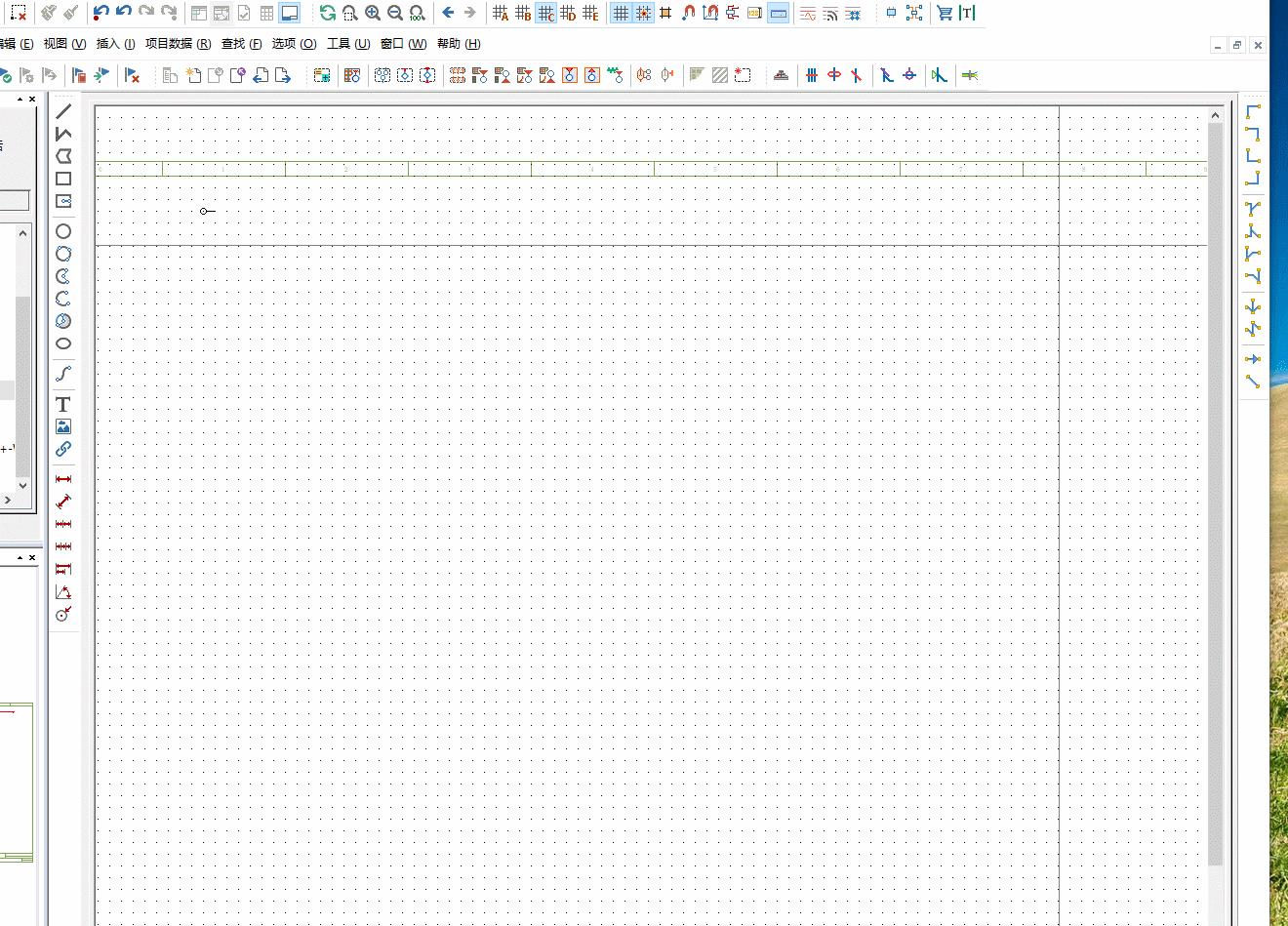
为了集中管理和编辑中断点,可以打开中断点导航器。执行菜单路径【项目数据】>【连接】> 中断点导航器】,打开中断点导航器。在中断点导航器中,可以对中断点进行集中管理和编辑,放置和分配及源和目标的排序。 在中断点导航器中,可以看到中断点的源 |
【本文地址】